Linux root jelszó megváltoztatásához, RTFM linux, devops, rendszerfelügyelet

Indításkor, ha van egy GRUB menü. válassza ki a kívánt rendszert, nyomja meg ae gombot (edit). mozog egy új ablakban. válassza ki a sort egy boot opciókat, majd nyomja meg az e:
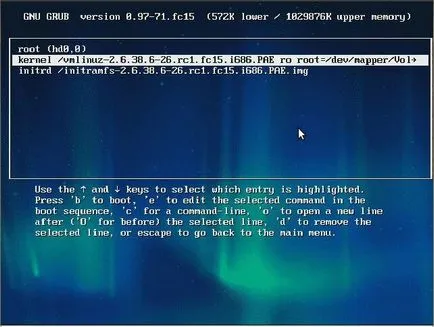
Beköltözik egy új ablak, ahol szerkesztheti a letöltés. A sor végére, szóközzel elválasztva adja meg:
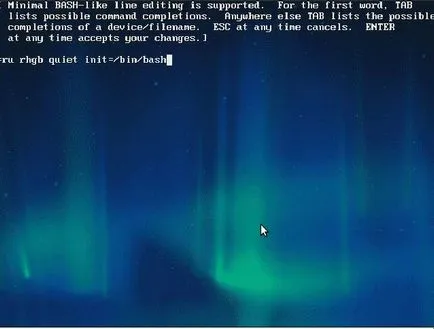
Ezután nyomja meg az Enter billentyűt. Visszatérünk az előző képernyőre. Tartózkodó egy sorban, amelyben a szerkesztett boot, nyomja meg ab (boot) elindítani a rendszer elindítása.
A betöltés után eljutunk a parancssor, de a root partíció / fogják szerelni csak olvasható módban. Fix ezt írja:
# Mount -o -n remount, rw /
Most meg lehet változtatni a jelszavát
Változás a jelszót a root felhasználó.
Új jelszó:
Új jelszó ismét:
passwd: minden hitelesítési token sikeresen frissítve tesztelni.